Recenzije Adobe Screen Recorder i najbolja alternativa
Govoreći o snimaču zaslona, morate misliti na poznati Adobe snimač zaslona - Adobe Captive. To je vrlo moćan snimač zaslona za snimanje onoga što želite s prilagođenim postavkama. Štoviše, Adobe screen recorder također nudi značajke uređivanja za izradu dizajniranih vodiča za e-nastavu. Ali isplati li se kupiti? Ovaj će članak predstaviti Adobe snimač zaslona s nekoliko aspekata kako biste shvatili njegove značajke, prednosti i nedostatke. A tu je i najbolja alternativa za Adobe Captive za zamjenu.
Dio 1: Opći pregledi Adobe Screen Recorder - Adobe Captive 2. dio: Najbolji alternativni softver za Adobe Screen Recorder- 2.1 Značajke najbolje alternative Adobe Screen Recorderu
- 2.2 Prednosti i nedostaci najbolje alternative Adobe Screen Recorderu
Dio 1: Opći pregledi Adobe Screen Recorder - Adobe Captive
Adobe Captive profesionalni je snimač zaslona za snimanje zaslona, videozapisa i stvaranje zadivljujućeg web sadržaja. Također možete odabrati snimanje pokreta miša i aktivnosti tipkovnice na računalu, tako da je Adobe screen recorder koristan i za online obrazovanje.
1.1 Značajke programa Adobe Captive
1. Optimizirajte sadržaj za bilo koju veličinu zaslona.
Korištenjem Adobe screen recordera možete prilagoditi područje snimanja bilo kojoj veličini. To može biti cijeli zaslon, prozor softvera ili prilagođena regija.
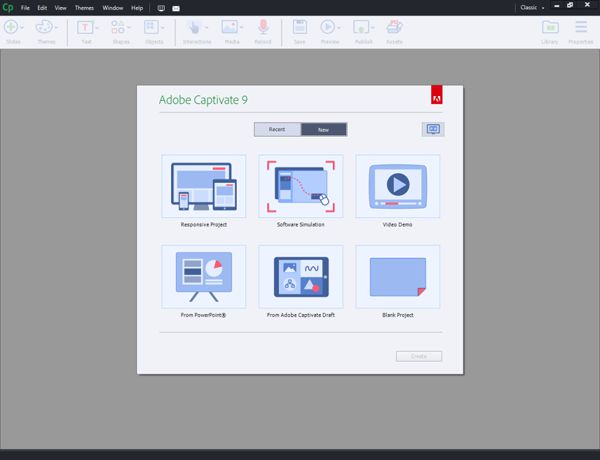
2. Uredite snimke i dodajte efekte.
Kao profesionalni snimač zaslona, Adobe Captive također nudi gotovo sve osnovne značajke uređivanja. Možete dodati prijelaze, oblike, pozadinsku glazbu i više efekata. Štoviše, možete čak stvoriti video u slici s malim videozapisom o sebi. Nakon što izradite zadivljujući video iz svoje snimke, možete ga izravno prenijeti na YouTube.
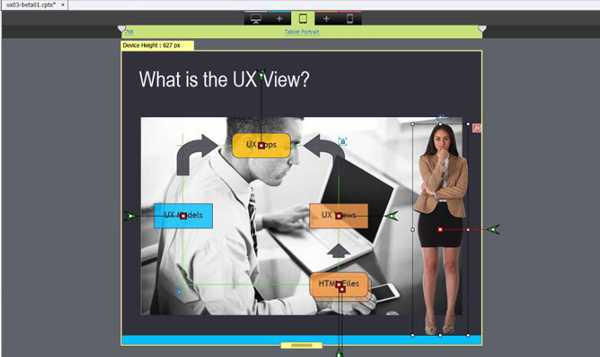
3. Izravno prenesite snimljene tutorijale na LMS-ove.
Uz uključeno snimanje web-kamerom i mikrofonom, možete jednostavno stvarati videozapise za online nastavu putem Adobe Captive. Možete snimiti sadržaj razreda ili PowerPoint sa sobom na to lako. A nakon toga možete poslati snimke svojim učenicima bez preuzimanja.
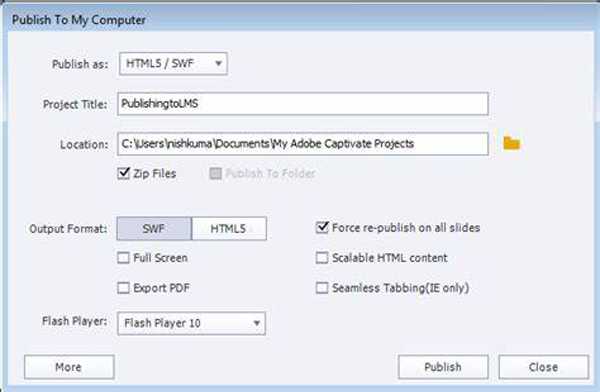
1.2 Prednosti i nedostaci Abode Screen Recordera
- Pros
- Mogućnost pregleda cijele snimke prije izvoza.
- Imajte besplatno probno razdoblje od 30 dana.
- Snimite sve aktivnosti na zaslonu prema vašim potrebama.
- Snimite videozapise visoke razlučivosti i kvalitete putem Adobe uređaja za snimanje zaslona.
- Protiv
- Cijena je malo skupa ($29,99 mjesečno, ili $1099 za punu licencu), a nadogradnja softvera koštat će više.
- Relativno visoki zahtjevi za hardverom i memorijom za pokretanje Adobe Captive.
- Bez vodiča i tutorijala, početnicima je preteško koristiti.
2. dio: Najbolji alternativni softver za Adobe Screen Recorder
AnyRec Screen Recorder je najbolja alternativa Adobe Captive za svakoga. S sučeljem jednostavnim za korištenje, ali s više značajki, možete jednostavno snimati zaslone, podešavati postavke i uređivati snimke.
Najbolja alternativa Adobe snimaču zaslona za snimanje videozapisa, snimanje različitih audio zapisa, snimanje zaslona i isječak snimaka jednostavnim klikovima. A intuitivno sučelje početnicima olakšava korištenje.
100% Sigurno
100% Sigurno
2.1 Značajke najbolje alternative Adobe Screen Recorderu
1. Prilagodite regiju za snimanje.
Baš kao i Adobe screen recorder, on također nudi opciju preko cijelog zaslona i prilagođene regije za odabir. Također možete odabrati željene prozore za snimanje, što znači da pomicanje ili promjena veličine prozora neće utjecati na snimku.
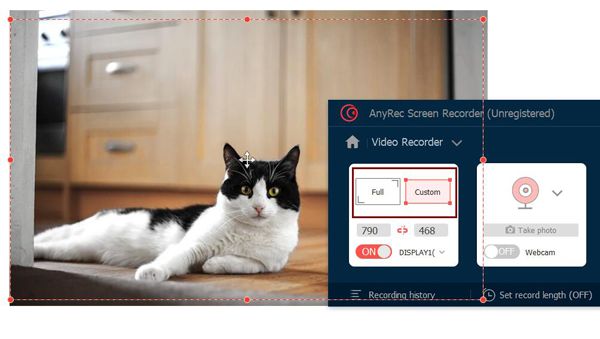
2. Pet načina za snimanje u različitim situacijama.
AnyRec Screen Recorder nudi pet načina snimanja za različite situacije, uključujući video, audio, igru, web kameru i telefon. Možete odabrati željeni prema svojim potrebama. Različiti načini će pružiti dizajnirane funkcije, kao što je visoka brzina kadrova na snimaču igre. Štoviše, podržava snimanje snimaka s prilagođenim regijama ili snimanje snimki zaslona prečacima prilikom snimanja videozapisa.
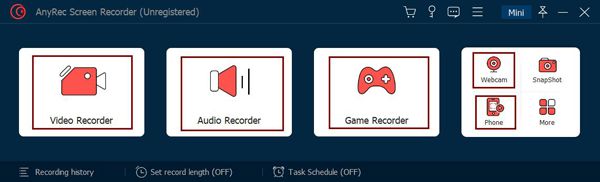
3. Uređivanje snimaka u bilo kojem trenutku tijekom snimanja.
Nakon što počnete snimati videozapise, pojavit će se alatni okvir s više značajki za uređivanje. Možete slobodno dodavati oblike, crte, strelice, oblačiće i tekstove prema vašim potrebama. I neće zaustaviti snimanje, što znači da možete voditi bilješke i bilješke u bilo kojem trenutku bez propuštanja sadržaja.
2.2 Prednosti i nedostaci najbolje alternative Adobe Screen Recorderu
- Pros
- Intuitivno sučelje i jednostavan rad čine ga lakim za korištenje za svakoga.
- Prilagodite sve postavke izvoza kako biste zadržali visoku kvalitetu i visoku brzinu kadrova.
- Mogućnost postavljanja rasporeda za početak i zaustavljanje snimanja u željeno vrijeme.
- Protiv
- Nije moguće izravno podijeliti snimke na druge društvene platforme.
- Omogućite samo nekoliko jednostavnih značajki za uređivanje kako biste zadovoljili svoje osnovne zahtjeve.
Dio 3: Usporedba između Adobe Screen Recordera i njegove alternative
Adobe Screen Recorder - Adobe Captive je doista profesionalni snimač zaslona i izrađivač tutoriala, ali nije prijateljski za početnike. A ako želite snimiti svoj zaslon samo sa zvukom, to ne vrijedi toliko novca. U usporedbi s Adobe Captive, AnyRec Screen Recorder ima sve osnovne funkcije snimanja s prilagođenim postavkama. Pogodan je za svakoga ekrani za snimanje i igranje na vašem računalu. Ali ako i dalje želite uređivati snimke kako biste napravili zapanjujuće videozapise, možete odabrati Adobe snimač zaslona.
Dio 4: Često postavljana pitanja o Adobe Screen Recorderu
-
1. Kako snimiti zaslon s Adobe Captive?
Nakon preuzimanja i pokretanja Adobe screen recordera, možete odabrati željeni način rada na glavnom sučelju. Možete odabrati snimanje svog responzivnog uređaja, određenog softvera ili PowerPointa. Zatim biste trebali prilagoditi postavke izvoza. Konačno, kliknite gumb Snimi za početak.
-
2. Mogu li besplatno snimati ekrane na svom računalu na mreži?
Da, možete. Iako Adobe Captive ne nudi besplatnu verziju, možete se osloniti na AnyRec Free Online Screen Recorder. Vrlo je jednostavan za korištenje, ali ima sve osnovne funkcije za snimanje vašeg zaslona s prilagođenim postavkama.
-
3. Zašto moj Adobe snimač zaslona ne radi sa zvukom?
Najprije provjerite jeste li ga ažurirali na najnoviju verziju. Zatim pojačajte glasnoću mikrofona kako biste bili sigurni da Adobe Captive može čuti zvuk. Ili možete koristiti drugi audio softver, kao što je Audacity, za provjeru unosa računala.
Zaključak
Ovaj članak predstavlja Adobeov snimač zaslona - Adobe Captive i njegovu alternativu - AnyRec Screen Recorder. Uspoređujući ova dva snimača zaslona, možete odabrati onaj koji vam odgovara. Slobodno nas kontaktirajte ako imate bilo kakvih prijedloga ili pitanja.
100% Sigurno
100% Sigurno
